- Come trasferire messaggi di testo da Android a computer con FoneLab HyperTrans
- Come trasferire messaggi di testo da Android a computer con Gmail
- Come trasferire messaggi di testo da Android a computer con Google Backup
- Come trasferire messaggi di testo da Android a computer Backup e ripristino SMS dell'app mobile
- Domande frequenti sul trasferimento di messaggi di testo da Android a computer
Trasferisci dati da iPhone, Android, iOS, Computer a Ovunque senza alcuna perdita.
- Trasferisci dati da una Micro SD Card a un altro Android
- Come trasferire foto da un telefono all'altro
- Come trasferire foto dal vecchio telefono LG al computer
- Come trasferire foto da un vecchio Samsung a un altro Samsung
- Trasferisci contatti da Samsung a iPhone
- Trasferire dati da LG a Samsung
- Trasferisci dati dal vecchio tablet al nuovo
- Trasferisci file da Android ad Android
- Trasferisci le foto di iCloud su Android
- Trasferisci le note di iPhone su Android
- Trasferisci iTunes Music ad Android
Come trasferire messaggi di testo da Android a computer in modo facile e gratuito
 Pubblicato da Lisa Ou / 22 ottobre 2021 09:00
Pubblicato da Lisa Ou / 22 ottobre 2021 09:00 Come posso trasferire messaggi di testo da Android a un computer? Ti sei mai posto o ti è stato chiesto questa domanda? Bene, puoi sicuramente trasferire messaggi di testo da Android a un computer con semplici passaggi con strumenti accessibili. Puoi farlo in tempi brevi e senza stress anche quando non sei tecnologicamente incline, ti servono solo strumenti coerenti e più adatti in base al tuo dispositivo e alle tue esigenze.
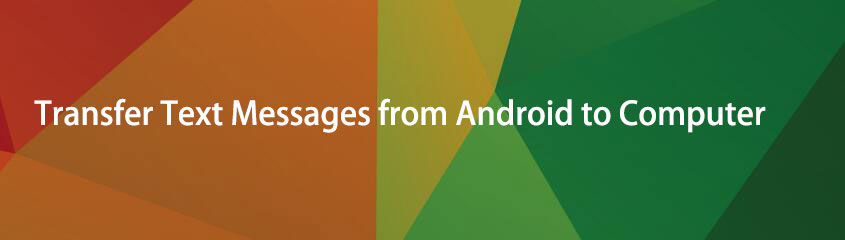

Elenco delle guide
- Come trasferire messaggi di testo da Android a computer con FoneLab HyperTrans
- Come trasferire messaggi di testo da Android a computer con Gmail
- Come trasferire messaggi di testo da Android a computer con Google Backup
- Come trasferire messaggi di testo da Android a computer Backup e ripristino SMS dell'app mobile
- Domande frequenti sul trasferimento di messaggi di testo da Android a computer
Parte 1: come trasferire messaggi di testo da Android a computer con FoneLab HyperTrans
Fonelab HyperTrans è uno strumento completo e versatile che può trasferire facilmente praticamente qualsiasi attività di trasferimento digitale. FoneLab HyperTrans ti consente di farlo trasferire i dati da un telefono Android a un computer, nonché da un dispositivo Android a un dispositivo iOS e viceversa. Scopri come trasferire i messaggi SMS da Android al computer.
Trasferisci dati da iPhone, Android, iOS, Computer a Ovunque senza alcuna perdita.
- Sposta i file tra iPhone, iPad, iPod touch e Android.
- Importa file da iOS a iOS o da Android ad Android.
- Sposta i file da iPhone / iPad / iPod / Android al computer.
- Salva file dal computer su iPhone / iPad / iPod / Android.
Passaggi per trasferire messaggi di testo da Android a computer con FoneLab HyperTrans
Passo 1 Innanzitutto, installa e avvia FoneLab HyperTrans sul tuo computer.

Passo 2 Allo stesso tempo, collega il tuo telefono Android al computer e autorizza Trasferisci file essere riconosciuto da FoneLab HyperTrans.

Passo 3 Quindi, sul lato sinistro del pannello, fare clic su Messaggi . Quando tutti i messaggi di testo sono stati caricati e sono apparsi sul pannello, sfoglia e contrassegna quelli che desideri trasferire.

Passo 4 Infine, dopo aver contrassegnato tutti i messaggi di testo che desideri trasferire, fai clic su Esportazione computerizzata Icona e vai alla cartella di destinazione. Successivamente, i tuoi messaggi inizieranno a essere trasferiti sul tuo computer.

Trasferisci dati da iPhone, Android, iOS, Computer a Ovunque senza alcuna perdita.
- Sposta i file tra iPhone, iPad, iPod touch e Android.
- Importa file da iOS a iOS o da Android ad Android.
- Sposta i file da iPhone / iPad / iPod / Android al computer.
- Salva file dal computer su iPhone / iPad / iPod / Android.
Parte 2. Come trasferire messaggi di testo da Android a computer con Gmail
Un altro modo per trasferire messaggi di testo da Android a un computer è tramite e-mail. Utilizzando l'e-mail, puoi accedere ai messaggi di testo inviati tramite e-mail sul tuo computer e su altri telefoni Android.
Passaggi per trasferire messaggi di testo da Android a computer con Gmail
Passo 1 Per iniziare, apri il tuo telefono Android Messaggio app.

Passo 2 Quindi, passa attraverso i tuoi messaggi di testo e scegli quelli che desideri trasferire. Per farlo, tieni premuto a lungo il messaggio.

Passo 3 Seleziona Condividi dal menu pulsante nell'angolo in alto a destra dello schermo dopo aver selezionato il messaggio di testo. Selezionare Gmail dal menu a tendina e premi Invia.

Passo 4 D'altra parte, accedi al tuo account Gmail sul tuo computer. Ottieni una copia dei messaggi di testo che sono stati inviati.
Parte 3. Come trasferire messaggi di testo da Android a computer con Google Backup
Puoi eseguire il backup, archiviare e ripristinare i dati da qualsiasi dispositivo Android utilizzando Google Drive. Questa procedura esegue il backup di tutti i dati del tuo account, che puoi quindi accedere, visualizzare e spostare su qualsiasi altro telefono Android. Tieni presente, tuttavia, che il backup degli SMS su Google Drive è disponibile solo per i dispositivi Pixel.
Passaggi per trasferire messaggi di testo da Android a computer con Google Backup
Passo 1 Per prima cosa, vai al tuo telefono Android Impostazioni profilo. Cercare SISTEMI DI TRATTAMENTO, che normalmente si trova nella parte inferiore dell'elenco, e aprirlo.

Passo 2 Vai su Ripristinare il backup e accendi Google Backup. Ritornare a Ripristinare il backup e seleziona Account Google dal menu a discesa.

Passo 3 Infine, seleziona Backup ora. I tuoi testi SMS verranno automaticamente salvati sul tuo account Google.

Passo 4 Infine, accedi al tuo account Google sul tuo computer e Scaricare i messaggi di testo.
Parte 4. Come trasferire messaggi di testo da Android a computer Backup e ripristino SMS dell'app mobile
SMS Backup & Restore è uno strumento di terze parti che ti consente di eseguire il backup e il ripristino dei tuoi SMS sul tuo computer. Questo programma può facilmente eseguire il backup di SMS, MMS e registri delle chiamate sul tuo PC. Tuttavia, questa applicazione mobile può solo trasferire ed eseguire il backup di messaggi di testo e registri delle chiamate. Se hai bisogno di trasferire altri dati, FoneLab HyperTrans è la soluzione pratica.
Passaggi per trasferire messaggi di testo da Android a computer con backup e ripristino SMS
Passo 1 Innanzitutto, installa e apri l'app mobile Backup e ripristino SMS sul tuo telefono Android. Nell'interfaccia dell'applicazione, tocca Configurazione backup. Quindi attiva Messaggi e tocca Avanti.

Passo 2 In secondo luogo, tocca Opzioni avanzate e scegli in base alle tue esigenze, quindi tocca Avanti. Quindi, scegli dove vuoi memorizzare i tuoi messaggi di testo. In alternativa, tocca Configura per configurare. Quindi premere Avanti.


Passo 3 Infine, impostare Backup periodici programmati. Imposta se necessario e quindi tocca Esegui il backup ora per iniziare il processo.

Passo 4 Infine, accedi a qualsiasi account che hai utilizzato per eseguire il backup dei messaggi di testo sul tuo computer. Dopodiché scarica i messaggi di testo per accedervi sul tuo computer.
Parte 5. Domande frequenti sul trasferimento di messaggi di testo da Android a computer
Come trasferire i messaggi vocali da Android al computer?
- Per iniziare, scarica ed esegui FoneLab Screen Recorder sul tuo computer. Seleziona Registratore audio.
- Collega un microfono e attiva Microfono su FoneLab Screen Recorder. Riproduci il tuo messaggio vocale puntando l'altoparlante del telefono sul microfono.
- Infine, fai clic sull'icona di interruzione della registrazione e salva l'audio registrato nel formato audio preferito.
Riesci a vedere i testi Android su un computer?
Sì, puoi sicuramente vedere i messaggi di testo Android sul tuo computer. Per fare ciò, puoi utilizzare message.android.com per visualizzare i tuoi messaggi di testo sul tuo computer senza trasferirli o eseguirne il backup sul computer. Soprattutto, assicurati di avere l'ultima versione dell'app Messaggi Android sul tuo telefono.
- Devi andare sul tuo computer e digitare message.android.com in Chrome, Safari, Mozilla Firefox o Microsoft Edge.
- Quindi, in seguito, nell'app Messaggi sul telefono, tocca il pulsante Scansione codice QR e prova a puntare la fotocamera del telefono verso il codice su quella pagina Web. Dopo alcuni istanti, i tuoi messaggi di testo appariranno su quella pagina.
Trasferisci dati da iPhone, Android, iOS, Computer a Ovunque senza alcuna perdita.
- Sposta i file tra iPhone, iPad, iPod touch e Android.
- Importa file da iOS a iOS o da Android ad Android.
- Sposta i file da iPhone / iPad / iPod / Android al computer.
- Salva file dal computer su iPhone / iPad / iPod / Android.
In conclusione, trasferire messaggi di testo da Android a un computer non è solo facile, ma richiede anche poco tempo. E tra tutti i 4 metodi sopra indicati, FoneLab HyperTrans è lo strumento più consigliato da utilizzare, perché ti consente di trasferire in modo efficace e rapido i tuoi messaggi di testo insieme a tutti i dati del tuo telefono Android. Nel complesso, puoi trasferire i tuoi messaggi di testo da Android al computer il più facilmente possibile.
